
Іноді вам просто потрібно відкрити браузер для швидкого веб-пошуку, не перезавантажуючи всі збережені вкладки; читайте далі, коли ми показуємо колезі-читачеві, як швидко зробити ярлик приватного перегляду.
Шановний Geek,
Я придумав рішення своєї проблеми, але мені потрібна ваша допомога у її реалізації. Як правило, у моєму веб-браузері відкрито безліч вкладок, і коли мені потрібно звільнити системні ресурси під час ігор або використання ресурсоємних додатків, я вимикаю веб-браузер. Проблема виникає, коли мені здається, що мені потрібно швидко здійснити веб-пошук, коли браузер вимкнено. Я не хочу відкривати його, завантажувати всі вкладки та витрачати ресурси на це все для швидкого пошуку в Google. Здається, ідеальне рішення - відкрити одне з вікон Інкогніто в Chrome: воно завантажується окремо, не відкриває всі старі вкладки, і воно ідеально підходить для швидкого пошуку в Google.
Чи є спосіб запустити Chrome з одним відкритим вікном анонімного перегляду, не відкриваючи браузер у звичайному режимі (і завантажуючи базові вкладки, які я там сиджу)?
З повагою,
Вкладка Шалений
Це досить розумна робота щодо вирішення вашої проблеми. Оскільки ви вже виконали важку роботу, з’ясувавши потрібне рішення, ми з радістю допоможемо вам пройти через фінішну пряму. Магія, яку ви шукаєте, доступна через так звані «параметри командного рядка», які дозволяють додавати додаткові параметри та перемикається на команду.
ПОВ'ЯЗАНІ: Як завжди запускати будь-який браузер у режимі приватного перегляду
Додавши команду, яку використовує ярлик Chrome, ми можемо легко сказати їй запуск у режимі анонімного перегляду. (І для інших читачів, які стежать вдома, ми можемо зробити те саме з іншими браузерами, такими як Firefox).
Спочатку розглянемо ярлик Chrome за замовчуванням:
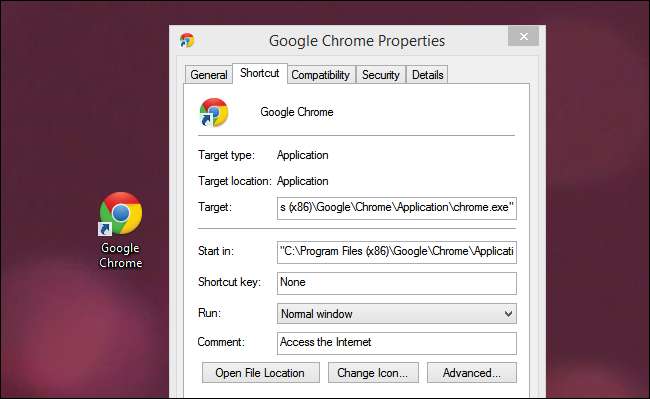
Якщо клацнути правою кнопкою миші та вибрати меню властивостей, ви побачите, куди вказує ярлик:
"C: \ Program Files (x86) \ Google \ Chrome \ Application \ chrome.exe"
Якщо запустити цей ярлик, у Chrome відкриється звичайний режим перегляду, і всі збережені вкладки завантажаться. Що нам потрібно зробити, це скористатися перемикачами командного рядка, доступними для Chrome, і сказати йому, що ми хочемо, щоб він запустив вікно анонімного перегляду. Зробити це так просто, як додати кінець запису в командному рядку поля "Ціль" за допомогою -incognito, наприклад:
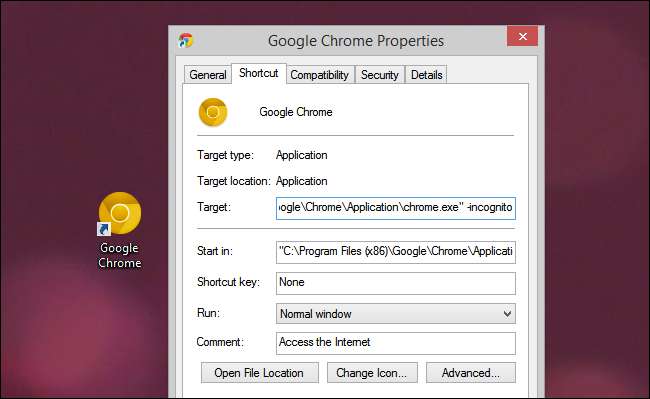
"C: \ Program Files (x86) \ Google \ Chrome \ Application \ chrome.exe" -incognito
Ми також рекомендуємо змінити піктограму так, щоб було легко відрізнити ярлик Chrome за замовчуванням, крім вашого нового ярлика в режимі інкогніто. Завершивши, не забудьте натиснути кнопку OK / Застосувати за допомогою кнопки, щоб зберегти зміни.
ПОВ'ЯЗАНІ: Як працює приватний перегляд і чому він не пропонує повної конфіденційності
Ви можете відтворити той самий ефект ярлика приватного перегляду з іншими основними веб-браузерами. Повторіть кроки редагування ярликів, які ми виділили вище, але змініть
-інкогніто
з
-приватний
(для Firefox та Internet Explorer) та
-новийприватнийтаб
(для опери).
Застосувавши лише простий перемикач командного рядка, тепер ви можете запустити полегшене вікно одного браузера для швидкого веб-пошуку, не зупиняючи гру та не завантажуючи всі збережені вкладки.
Маєте нагальне технічне запитання? Надішліть нам електронного листа на [email protected], і ми зробимо все можливе, щоб відповісти на нього.







